欢迎使用Small PDF转换成WORD转换器,这里为您提供SmallPDF转换器最新资讯以及SmallPDF转换器 相关基础教程、使用技巧、软件相关知识、软件激活、升级及常见问题等帮助。
发布时间:2024-11-30 13:50:09
PDF转换TXT怎么操作?PDF和TXT是大家常用的文件类型,工作中或学习中,将PDF转成TXT的需求很常见,例如:我们可能需要从PDF中提取文字内容来编辑或修改。因此,为了有效地帮助大家解决问题,下面就来推荐六个直观且高效的转换方法,一起来看下吧。

一、选择在线平台
如今网络技术十分先进,提供了众多便捷的在线转换工具。它们的操作界面直观易懂,用户只需按照网站上的指引,就能轻松完成文件转换。另外,它们大都支持多种文件格式的转换。用户只需上传PDF文件,设定好转换格式为TXT,并留下接收文件的邮箱,便能静候转换完成的文件。这对新用户或是不愿安装软件的用户来说,无疑是一种方便的选择。

二、选择专业程序
对于一些较长篇幅的PDF文件需要转换,可以借助专业的PDF转换程序。不过,现在的网络上具备类似功能的资源数量很大。所以,如果您不确定哪一款转换的效果比较好,建议您直接试试看“SmallPDFer”这款。
具体转换操作:
步骤1、将这边需要使用到的“SmallPDFer”软件安装在电脑的桌面上,等安装好以后就能够直接的打开来进行使用了,在这个软件的主界面中点击“PDF转文件”功能,高功能里面是能够将PDF格式转换成Word、PPT、图片等格式的。等待软件直接的进入到了内页当中之后,在点击左边功能列表当中的“PDF转TXT”功能,然后再点击界面左上角的“添加文件”按钮,将需要转换的PDF文件统一的上传到软件之中。
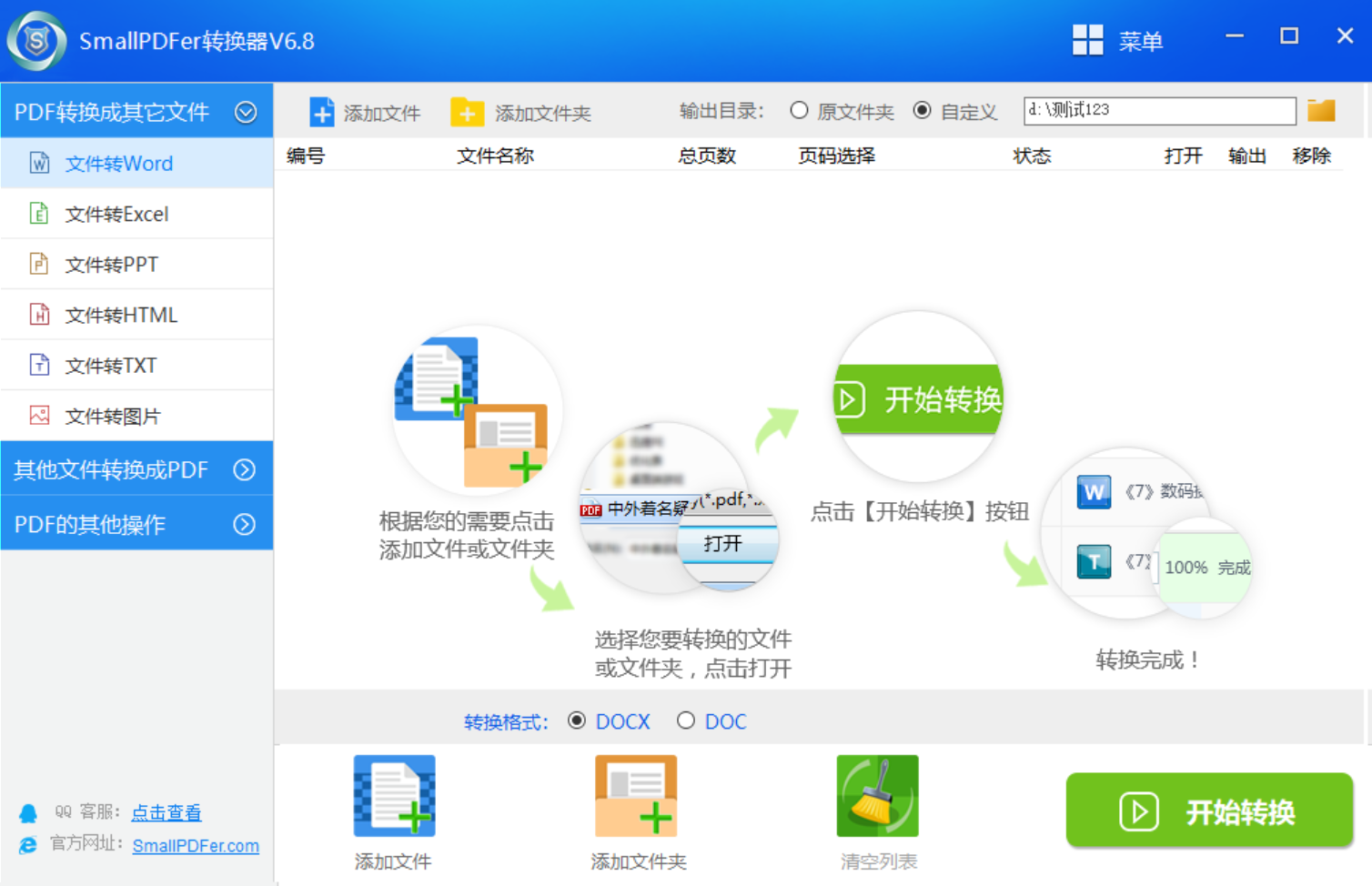
步骤2、需要转换的PDF文件全部添加好之后,设置一下转换之后的文件格式,这边默认选中的格式是“txt”等。最后,直接点击界面右上角的“开始转换”按钮,让软件启动转换程序,等转换的操作完成了以后是会保存在输出目录当中的。也就是在转换进度条为100%之后,可以直接在转换的目录下查看具体的效果。
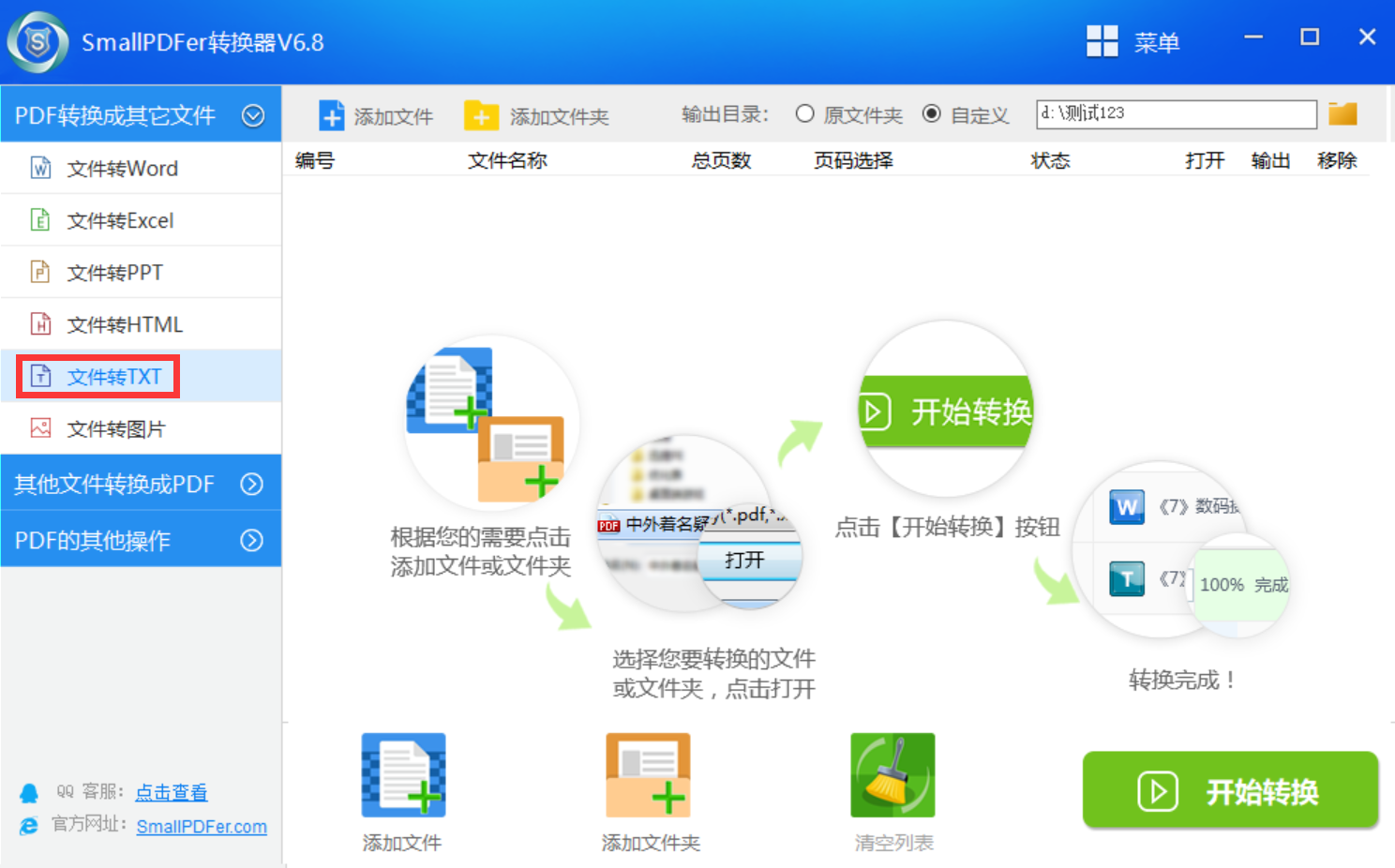
三、选择OCR功能
如果您的PDF文件为扫描图片格式,那么通常的转换方法可能不奏效。这时,您得借助OCR识别技术进行转换。市面上有许多OCR识别软件,比如汉王OCR。您需要先将PDF文件中的图片转换为文字,然后将其保存为TXT格式。另外,OCR识别的准确率会受到PDF内容清晰度等多种因素的影响。如果当前的PDF质量不高,识别出的文字很可能会存在不少差错。

四、选择命令操作
此外,在Windows操作系统中,用户可通过命令提示符完成转换操作。具体使用的命令需依据电脑配置及PDF文档的版本等因素来决定。对于具备一定电脑操作技能的用户来说,这种方法相当适用,他们能通过编写命令来满足个性化的转换需求。然而,操作流程相对繁琐,一般用户很可能遇到操作失误。一旦输入指令有误,还可能触发系统其他问题。
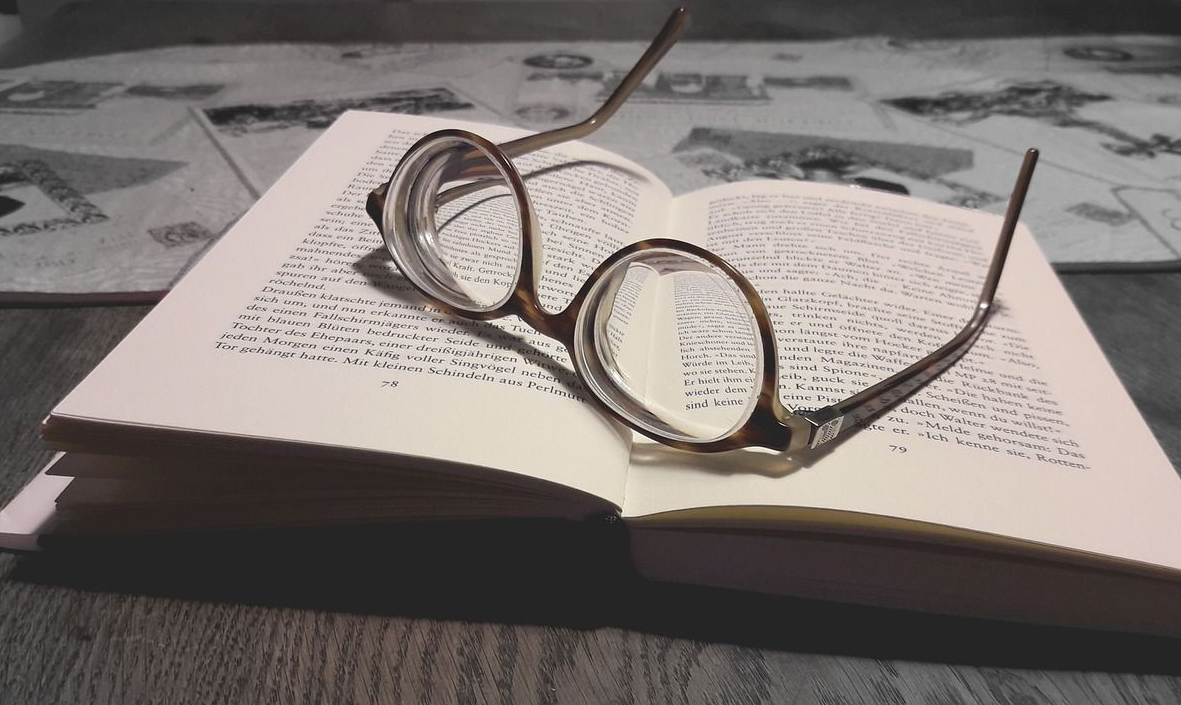
五、选择国产工具
当然了,随着需求量的增多,大多数人的电脑上都装了WPS办公软件。这款软件还能把PDF文档转成TXT格式。只需打开WPS,挑选PDF文件,再点击转换按钮,选TXT格式即可。这个操作很简单,对于经常用WPS的用户来说,整体来说也是特别方便。然而,与专业的PDF处理软件相比,WPS的转换功能在处理格式繁复的PDF文件时,效果可能不尽如人意。
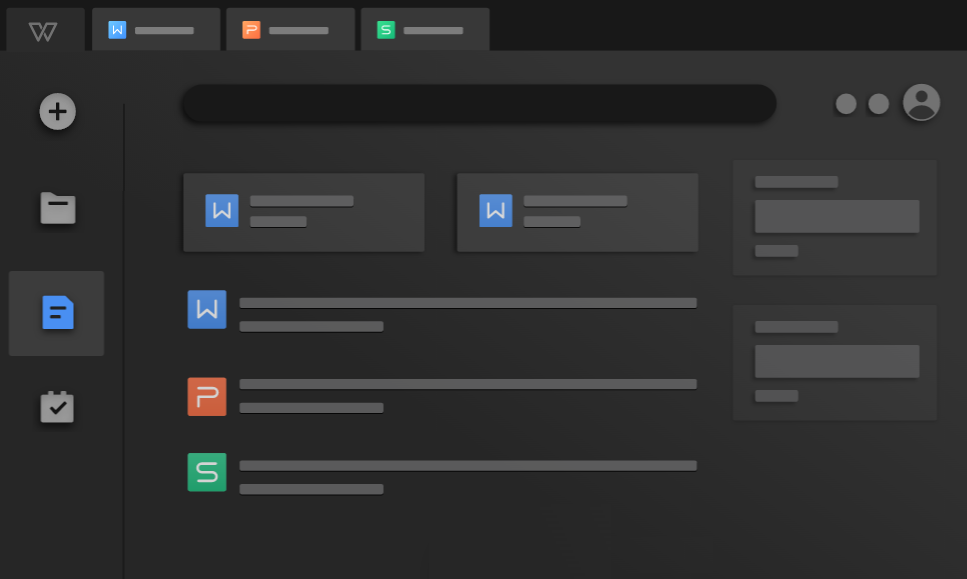
六、选择编辑程序
除了上面分享的五个方法以外,市面上还有一些知名的PDF编辑工具。使用时,打开PDF文件,在菜单栏中寻找“转换成TXT”的选项,并点击执行。此外,这款软件还能进行多种PDF编辑操作,功能相当丰富。不过,它的不足之处在于可能无法很好地适应某些特定格式的PDF文件。如果说当前您的PDF文档排版或格式较为复杂,转换后的效果可能不尽如人意。

针对PDF转换TXT的六个操作方法,小编就为大家分享到这里了,希望您在看完之后所遇到的问题都能够被解决。最后总结一下:在现代数字化办公和学习中,PDF格式因其跨平台兼容性和不易被篡改的特性而广受欢迎。然而,有时我们需要将PDF内容转换为纯文本格式(TXT),以便进行编辑、搜索或阅读。温馨提示:如果您在使用SmallPDFer这款软件的时候遇到问题,请及时与我们联系,祝您PDF转换成TXT操作成功。